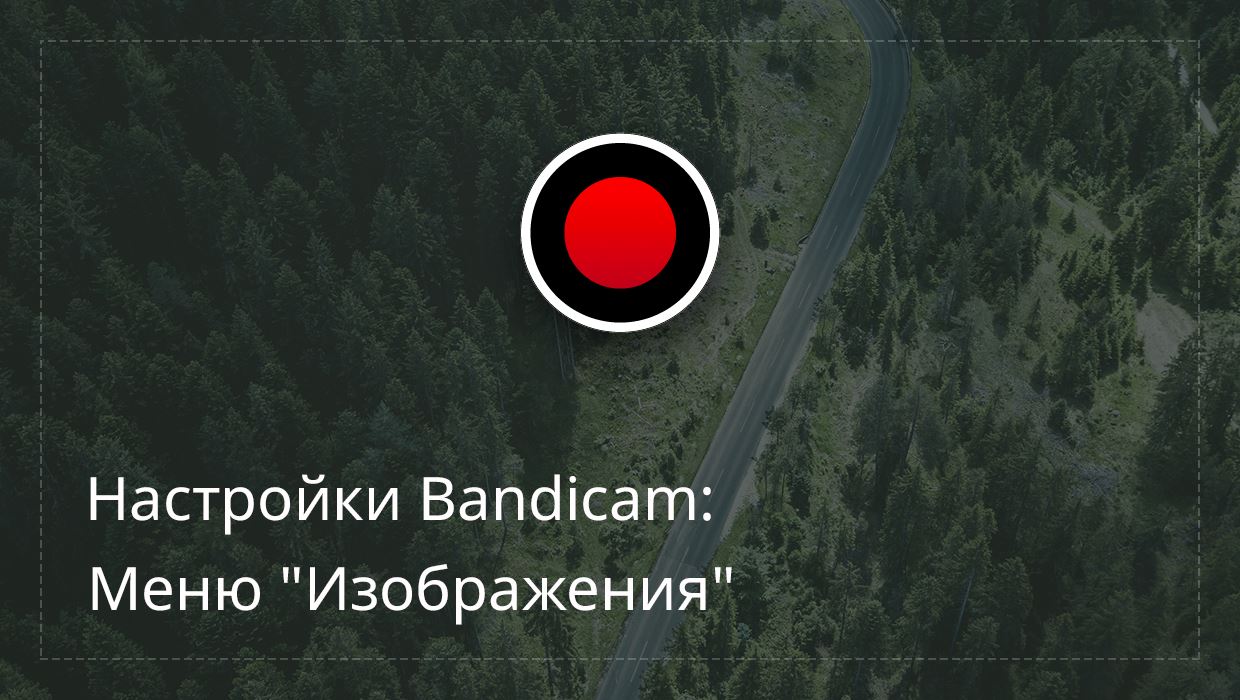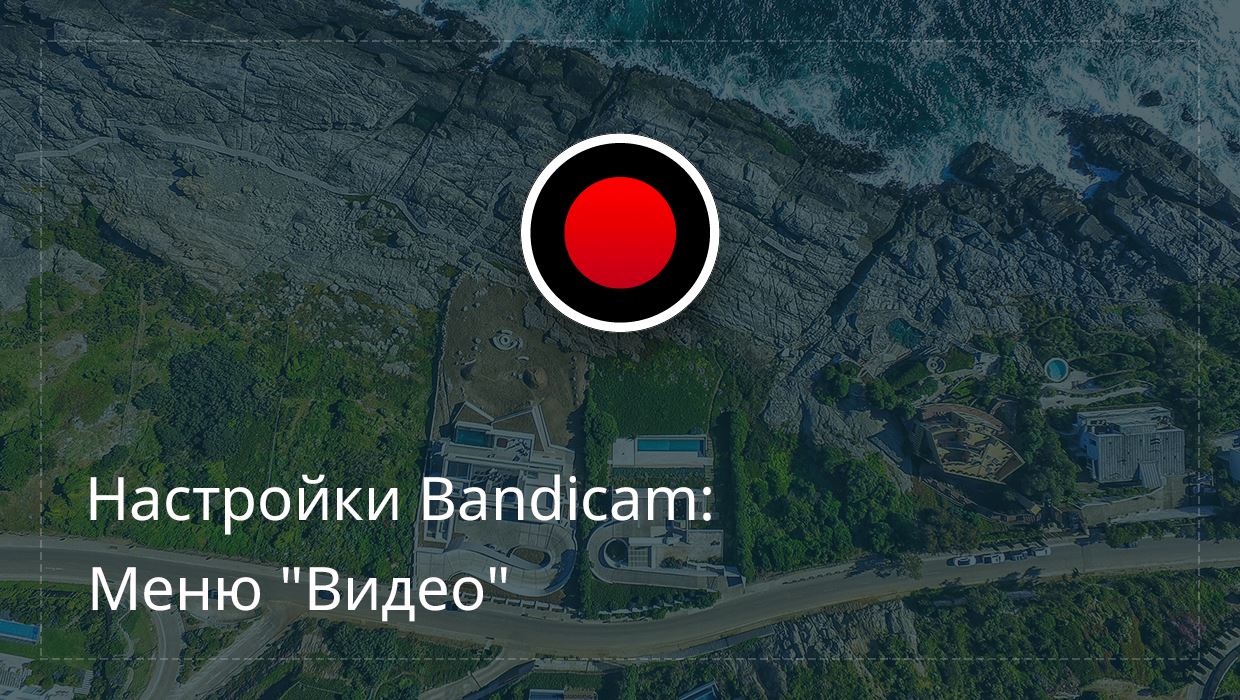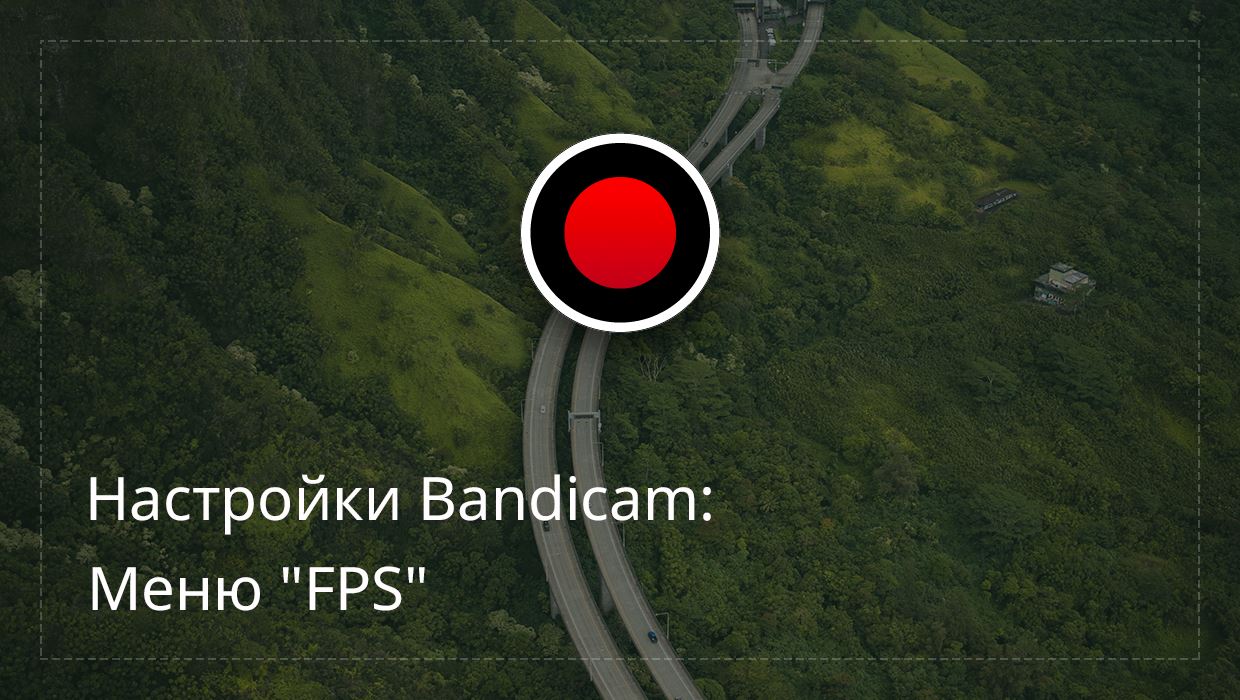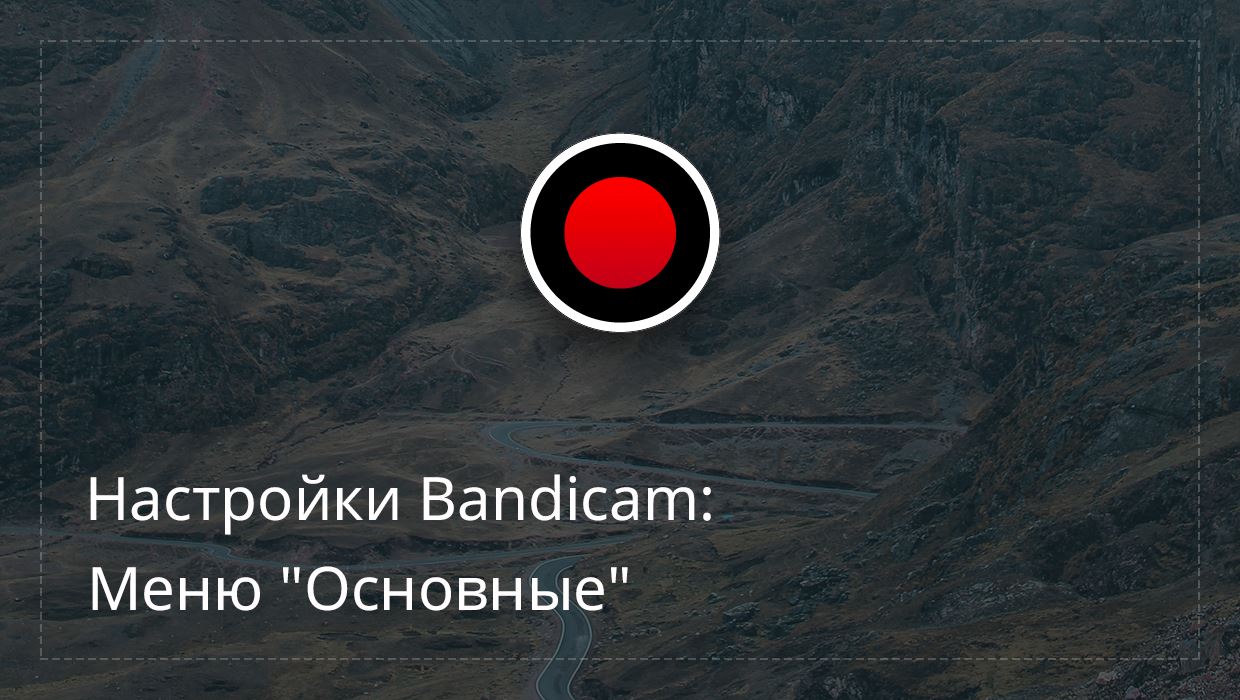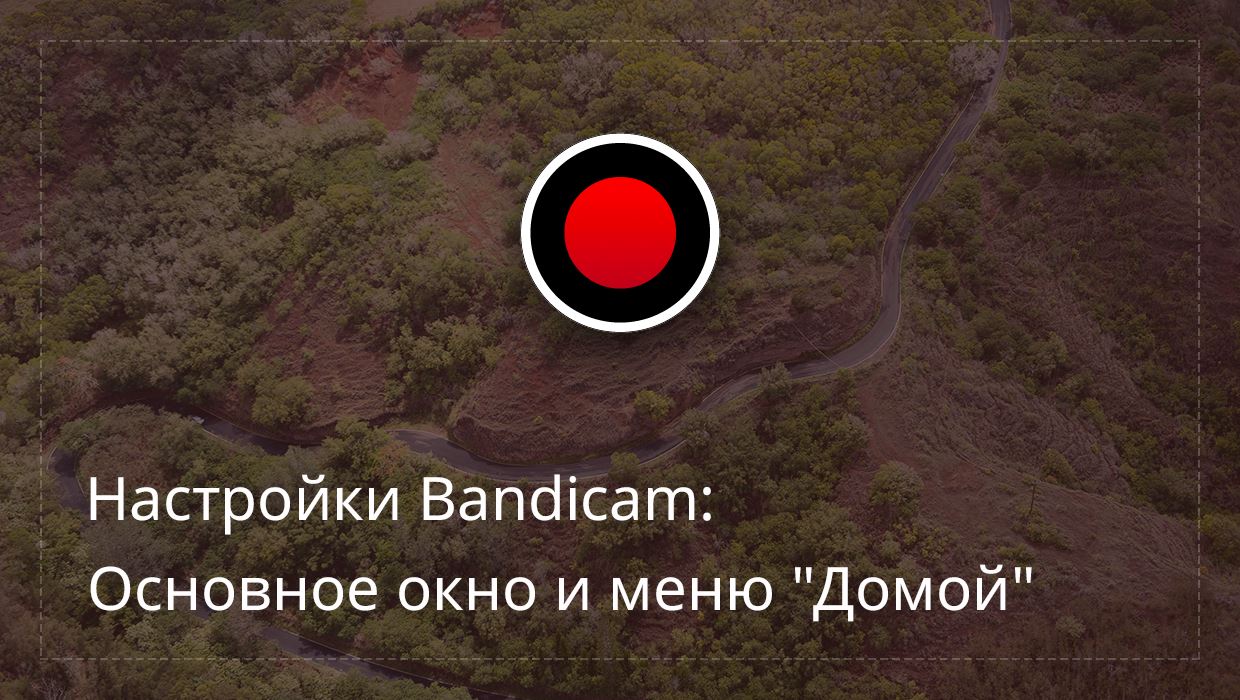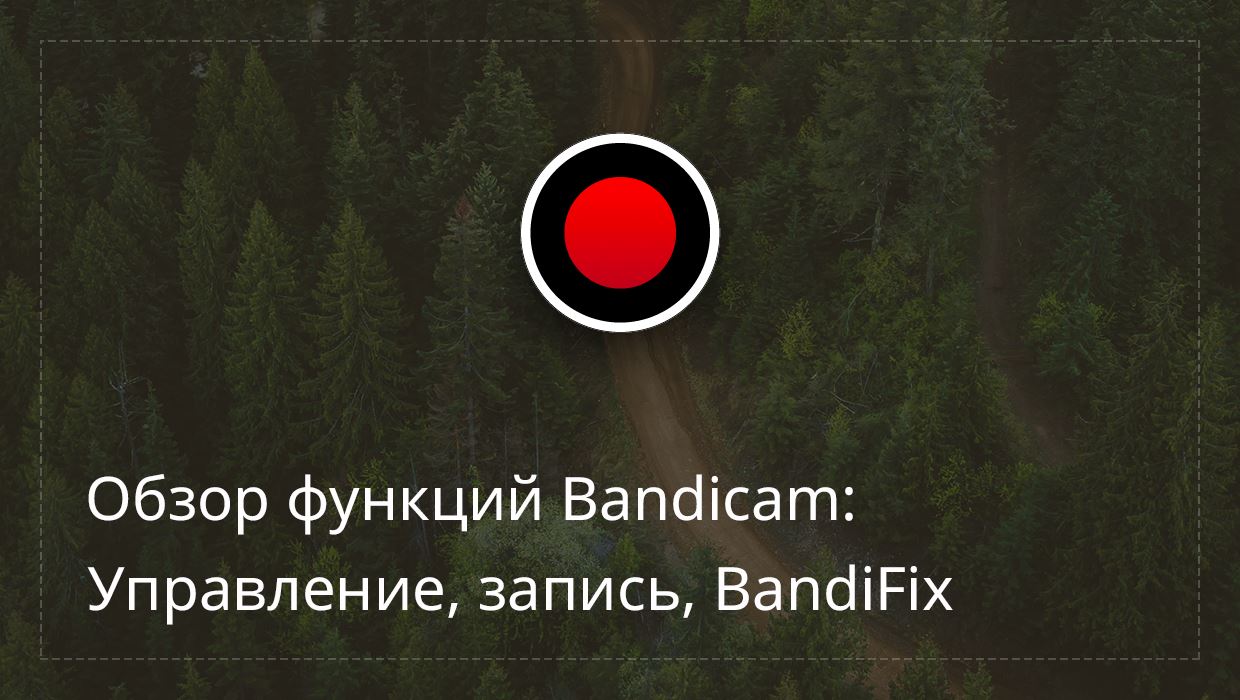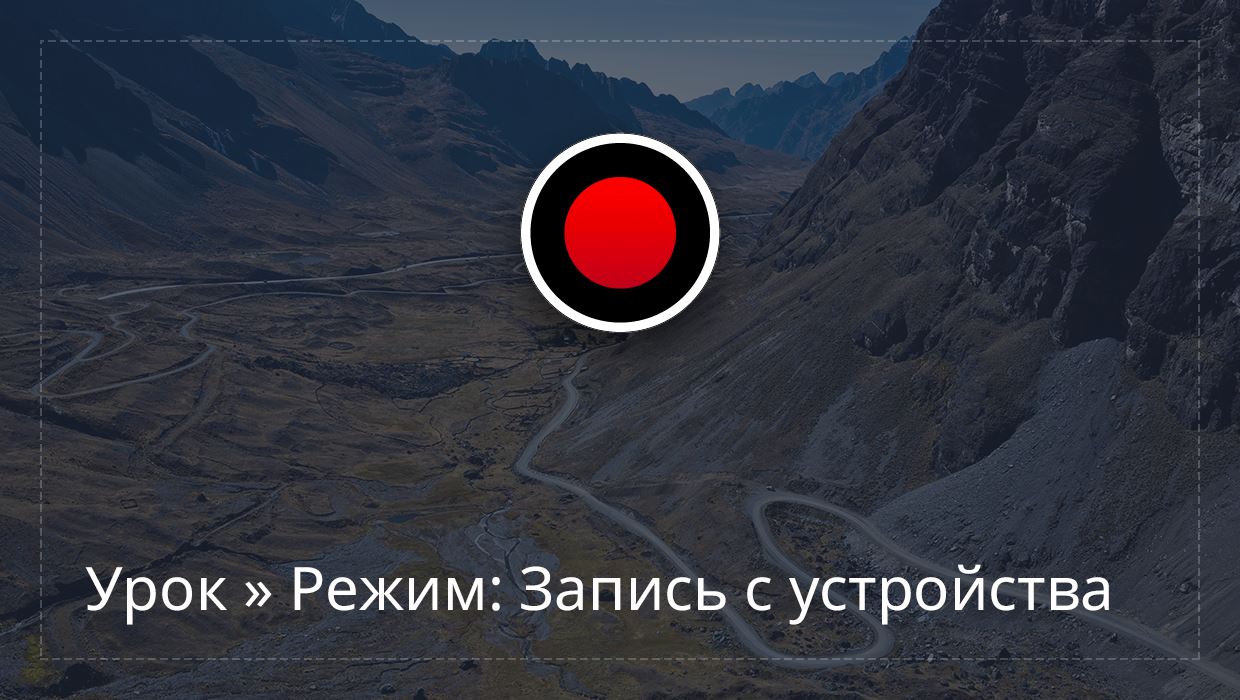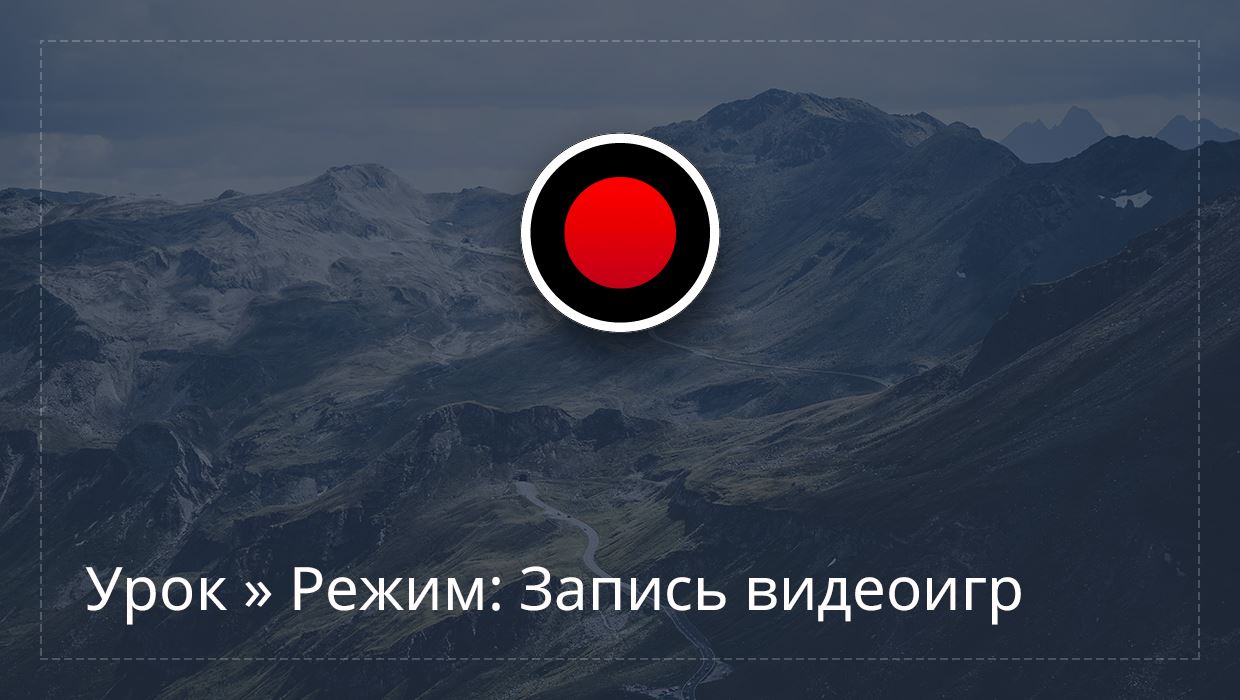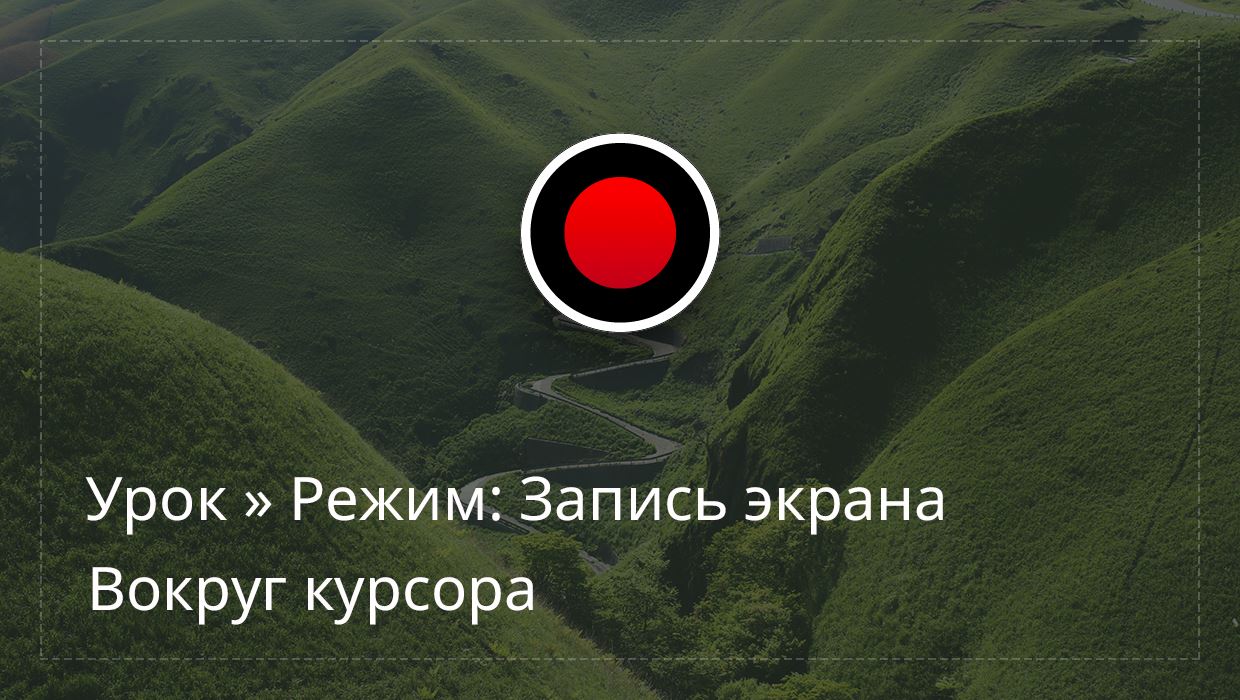Запись вокруг курсора – удобный режим Bandicam, позволяющий оставить в экране только ключевые элементы во время захвата видео с Рабочего стола. В этой статье вы узнаете, как пользоваться функцией «Вокруг курсора», настраивать параметры экрана и отслеживать статус видеозаписи при выключённой панели управления.